Fragment API 提供了两种方法来使用运动效果和转换在导航期间视觉连接片段。其中之一是动画框架,它同时使用 Animation 和 Animator。另一个是 转换框架,其中包括共享元素转换。
您可以为进入和退出片段以及片段之间共享元素的转换指定自定义效果。
- “进入”效果决定了片段如何进入屏幕。例如,您可以创建一个效果,在导航到片段时从屏幕边缘滑入片段。
- “退出”效果决定了片段如何退出屏幕。例如,您可以创建一个效果,在导航离开片段时淡出片段。
- “共享元素转换”决定了两个片段之间共享的视图如何在它们之间移动。例如,在片段 A 中的
ImageView中显示的图像在 B 可见后转换到片段 B。
设置动画
首先,您需要为进入和退出效果创建动画,这些动画在导航到新片段时运行。您可以将动画定义为 补间动画资源。这些资源允许您定义片段在动画期间应如何旋转、拉伸、淡入淡出和移动。例如,您可能希望当前片段淡出,而新片段从屏幕右侧滑入,如图 1 所示。
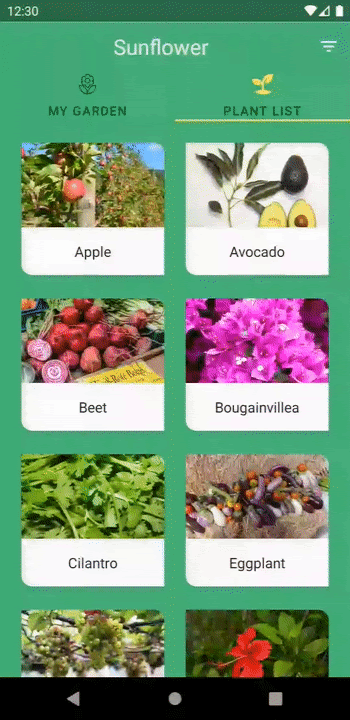
这些动画可以在 res/anim 目录中定义
<!-- res/anim/fade_out.xml -->
<?xml version="1.0" encoding="utf-8"?>
<alpha xmlns:android="http://schemas.android.com/apk/res/android"
android:duration="@android:integer/config_shortAnimTime"
android:interpolator="@android:anim/decelerate_interpolator"
android:fromAlpha="1"
android:toAlpha="0" />
<!-- res/anim/slide_in.xml -->
<?xml version="1.0" encoding="utf-8"?>
<translate xmlns:android="http://schemas.android.com/apk/res/android"
android:duration="@android:integer/config_shortAnimTime"
android:interpolator="@android:anim/decelerate_interpolator"
android:fromXDelta="100%"
android:toXDelta="0%" />
您还可以为在弹出返回栈时运行的进入和退出效果指定动画,这可能发生在用户点击向上或后退按钮时。这些称为 popEnter 和 popExit 动画。例如,当用户返回到上一屏幕时,您可能希望当前片段从屏幕右侧滑出,而上一个片段淡入。
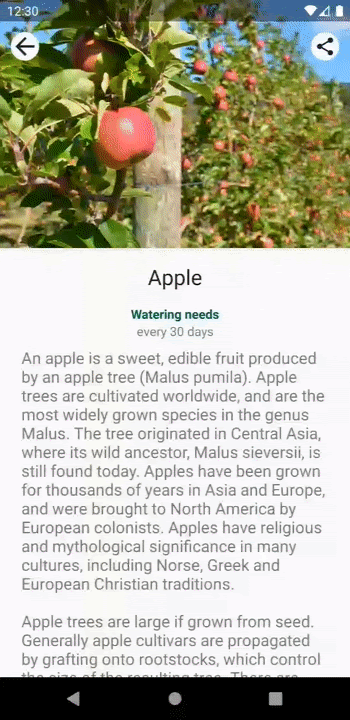
popEnter 和 popExit 动画。当前片段从屏幕右侧滑出,而上一个片段淡入。这些动画可以按如下方式定义
<!-- res/anim/slide_out.xml -->
<translate xmlns:android="http://schemas.android.com/apk/res/android"
android:duration="@android:integer/config_shortAnimTime"
android:interpolator="@android:anim/decelerate_interpolator"
android:fromXDelta="0%"
android:toXDelta="100%" />
<!-- res/anim/fade_in.xml -->
<alpha xmlns:android="http://schemas.android.com/apk/res/android"
android:duration="@android:integer/config_shortAnimTime"
android:interpolator="@android:anim/decelerate_interpolator"
android:fromAlpha="0"
android:toAlpha="1" />
定义完动画后,通过调用 FragmentTransaction.setCustomAnimations() 并传入动画资源的资源 ID 来使用它们,如下例所示
Kotlin
supportFragmentManager.commit { setCustomAnimations( R.anim.slide_in, // enter R.anim.fade_out, // exit R.anim.fade_in, // popEnter R.anim.slide_out // popExit ) replace(R.id.fragment_container, fragment) addToBackStack(null) }
Java
Fragment fragment = new FragmentB(); getSupportFragmentManager().beginTransaction() .setCustomAnimations( R.anim.slide_in, // enter R.anim.fade_out, // exit R.anim.fade_in, // popEnter R.anim.slide_out // popExit ) .replace(R.id.fragment_container, fragment) .addToBackStack(null) .commit();
设置转换
您还可以使用转换来定义进入和退出效果。这些转换可以在 XML 资源文件中定义。例如,您可能希望当前片段淡出,而新片段从屏幕右侧滑入。这些转换可以按如下方式定义
<!-- res/transition/fade.xml -->
<fade xmlns:android="http://schemas.android.com/apk/res/android"
android:duration="@android:integer/config_shortAnimTime"/>
<!-- res/transition/slide_right.xml -->
<slide xmlns:android="http://schemas.android.com/apk/res/android"
android:duration="@android:integer/config_shortAnimTime"
android:slideEdge="right" />
定义完转换后,通过在进入的片段上调用 setEnterTransition() 并在退出的片段上调用 setExitTransition() 并传入已加载的转换资源的资源 ID 来应用它们,如下例所示
Kotlin
class FragmentA : Fragment() { override fun onCreate(savedInstanceState: Bundle?) { super.onCreate(savedInstanceState) val inflater = TransitionInflater.from(requireContext()) exitTransition = inflater.inflateTransition(R.transition.fade) } } class FragmentB : Fragment() { override fun onCreate(savedInstanceState: Bundle?) { super.onCreate(savedInstanceState) val inflater = TransitionInflater.from(requireContext()) enterTransition = inflater.inflateTransition(R.transition.slide_right) } }
Java
public class FragmentA extends Fragment { @Override public void onCreate(Bundle savedInstanceState) { super.onCreate(savedInstanceState); TransitionInflater inflater = TransitionInflater.from(requireContext()); setExitTransition(inflater.inflateTransition(R.transition.fade)); } } public class FragmentB extends Fragment { @Override public void onCreate(Bundle savedInstanceState) { super.onCreate(savedInstanceState); TransitionInflater inflater = TransitionInflater.from(requireContext()); setEnterTransition(inflater.inflateTransition(R.transition.slide_right)); } }
片段支持 AndroidX 转换。虽然片段也支持 框架转换,但我们强烈建议您使用 AndroidX 转换,因为它们在 API 级别 14 及更高版本中受支持,并且包含旧版框架转换中不存在的错误修复。
使用共享元素转换
作为 转换框架 的一部分,共享元素转换决定了在片段转换期间相应视图如何在两个片段之间移动。例如,您可能希望在片段 A 的 ImageView 中显示的图像在 B 可见后转换到片段 B,如图 3 所示。
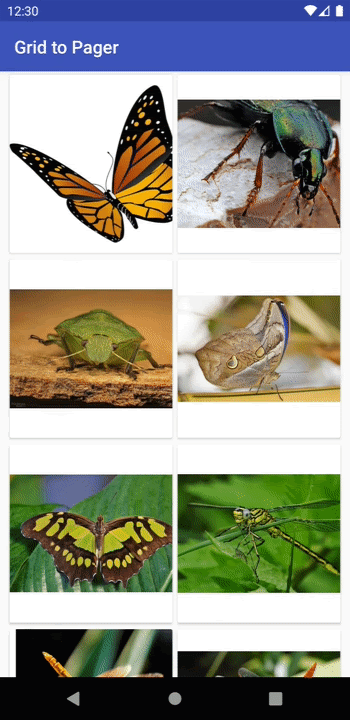
在高级别上,以下是使用共享元素进行片段转换的方法
- 为每个共享元素视图分配唯一的转换名称。
- 将共享元素视图和转换名称添加到
FragmentTransaction中。 - 设置共享元素转换动画。
首先,您必须为每个共享元素视图分配一个唯一的过渡名称,以允许在片段之间映射这些视图。使用ViewCompat.setTransitionName()在每个片段布局中的共享元素上设置过渡名称,该方法提供了对 API 级别 14 及更高版本的兼容性。例如,片段 A 和 B 中 ImageView 的过渡名称可以如下分配
Kotlin
class FragmentA : Fragment() { override fun onViewCreated(view: View, savedInstanceState: Bundle?) { ... val itemImageView = view.findViewById<ImageView>(R.id.item_image) ViewCompat.setTransitionName(itemImageView, “item_image”) } } class FragmentB : Fragment() { override fun onViewCreated(view: View, savedInstanceState: Bundle?) { ... val heroImageView = view.findViewById<ImageView>(R.id.hero_image) ViewCompat.setTransitionName(heroImageView, “hero_image”) } }
Java
public class FragmentA extends Fragment { @Override public void onViewCreated(@NonNull View view, Bundle savedInstanceState) { ... ImageView itemImageView = view.findViewById(R.id.item_image); ViewCompat.setTransitionName(itemImageView, “item_image”); } } public class FragmentB extends Fragment { @Override public void onViewCreated(@NonNull View view, Bundle savedInstanceState) { ... ImageView heroImageView = view.findViewById(R.id.hero_image); ViewCompat.setTransitionName(heroImageView, “hero_image”); } }
要将共享元素包含在片段过渡中,您的 FragmentTransaction 必须知道每个共享元素的视图如何在片段之间映射。通过调用 FragmentTransaction.addSharedElement() 将每个共享元素添加到您的 FragmentTransaction 中,传入下一个片段中对应视图的视图和过渡名称,如下例所示
Kotlin
val fragment = FragmentB() supportFragmentManager.commit { setCustomAnimations(...) addSharedElement(itemImageView, “hero_image”) replace(R.id.fragment_container, fragment) addToBackStack(null) }
Java
Fragment fragment = new FragmentB(); getSupportFragmentManager().beginTransaction() .setCustomAnimations(...) .addSharedElement(itemImageView, “hero_image”) .replace(R.id.fragment_container, fragment) .addToBackStack(null) .commit();
要指定共享元素如何从一个片段过渡到下一个片段,您必须在要导航到的片段上设置一个进入过渡。在片段的 onCreate() 方法中调用 Fragment.setSharedElementEnterTransition(),如下例所示
Kotlin
class FragmentB : Fragment() { override fun onCreate(savedInstanceState: Bundle?) { super.onCreate(savedInstanceState) sharedElementEnterTransition = TransitionInflater.from(requireContext()) .inflateTransition(R.transition.shared_image) } }
Java
public class FragmentB extends Fragment { @Override public void onCreate(Bundle savedInstanceState) { super.onCreate(savedInstanceState); Transition transition = TransitionInflater.from(requireContext()) .inflateTransition(R.transition.shared_image); setSharedElementEnterTransition(transition); } }
shared_image 过渡定义如下
<!-- res/transition/shared_image.xml -->
<transitionSet>
<changeImageTransform />
</transitionSet>
所有 Transition 的子类都支持作为共享元素过渡。如果您想创建自定义 Transition,请参阅 创建自定义过渡动画。changeImageTransform(在前面的示例中使用)是您可以使用的可用预构建转换之一。您可以在 Transition 类的 API 参考中找到其他 Transition 子类。
默认情况下,共享元素进入过渡也用作共享元素的返回过渡。返回过渡决定了当片段事务从返回栈中弹出时,共享元素如何过渡回前一个片段。如果您想指定不同的返回过渡,则可以使用 Fragment.setSharedElementReturnTransition() 在片段的 onCreate() 方法中执行此操作。
预测性向后兼容
您可以将预测性返回与许多(但不是全部)跨片段动画一起使用。在实现预测性返回时,请牢记以下事项
- 导入
Transitions 1.5.0或更高版本和Fragments 1.7.0或更高版本。 Animator类及其子类和 AndroidX Transition 库受支持。Animation类和框架Transition库不受支持。- 预测性片段动画仅在运行 Android 14 或更高版本的设备上有效。
setCustomAnimations、setEnterTransition、setExitTransition、setReenterTransition、setReturnTransition、setSharedElementEnterTransition和setSharedElementReturnTransition支持预测性返回。
要了解更多信息,请参阅 添加对预测性返回动画的支持。
推迟过渡
在某些情况下,您可能需要将片段过渡推迟一小段时间。例如,您可能需要等到进入片段中的所有视图都已测量和布局,以便 Android 可以准确地捕获其过渡的开始和结束状态。
此外,您的过渡可能需要推迟到一些必要数据加载完毕。例如,您可能需要等到共享元素的图像加载完毕。否则,如果图像在过渡期间或之后完成加载,则过渡可能会很突兀。
要推迟过渡,您必须首先确保片段事务允许重新排序片段状态更改。要允许重新排序片段状态更改,请调用 FragmentTransaction.setReorderingAllowed(),如下例所示
Kotlin
val fragment = FragmentB() supportFragmentManager.commit { setReorderingAllowed(true) setCustomAnimation(...) addSharedElement(view, view.transitionName) replace(R.id.fragment_container, fragment) addToBackStack(null) }
Java
Fragment fragment = new FragmentB(); getSupportFragmentManager().beginTransaction() .setReorderingAllowed(true) .setCustomAnimations(...) .addSharedElement(view, view.getTransitionName()) .replace(R.id.fragment_container, fragment) .addToBackStack(null) .commit();
要推迟进入过渡,请在进入片段的 onViewCreated() 方法中调用 Fragment.postponeEnterTransition()
Kotlin
class FragmentB : Fragment() { override fun onViewCreated(view: View, savedInstanceState: Bundle?) { ... postponeEnterTransition() } }
Java
public class FragmentB extends Fragment { @Override public void onViewCreated(@NonNull View view, Bundle savedInstanceState) { ... postponeEnterTransition(); } }
加载完数据并准备好开始过渡后,请调用 Fragment.startPostponedEnterTransition()。以下示例使用 Glide 库将图像加载到共享 ImageView 中,并将相应的过渡推迟到图像加载完成后。
Kotlin
class FragmentB : Fragment() { override fun onViewCreated(view: View, savedInstanceState: Bundle?) { ... Glide.with(this) .load(url) .listener(object : RequestListener<Drawable> { override fun onLoadFailed(...): Boolean { startPostponedEnterTransition() return false } override fun onResourceReady(...): Boolean { startPostponedEnterTransition() return false } }) .into(headerImage) } }
Java
public class FragmentB extends Fragment { @Override public void onViewCreated(@NonNull View view, Bundle savedInstanceState) { ... Glide.with(this) .load(url) .listener(new RequestListener<Drawable>() { @Override public boolean onLoadFailed(...) { startPostponedEnterTransition(); return false; } @Override public boolean onResourceReady(...) { startPostponedEnterTransition(); return false; } }) .into(headerImage) } }
在处理用户网络连接缓慢等情况时,您可能需要推迟的过渡在经过一定时间后开始,而不是等待所有数据加载完毕。对于这些情况,您可以改为在进入片段的 onViewCreated() 方法中调用 Fragment.postponeEnterTransition(long, TimeUnit),传入持续时间和时间单位。推迟的过渡会在指定时间过去后自动开始。
将共享元素过渡与 RecyclerView 一起使用
推迟的进入过渡应该在进入片段中的所有视图都已测量和布局后才开始。当使用 RecyclerView 时,您必须等待任何数据加载并等待 RecyclerView 项准备好绘制,然后才能开始过渡。这是一个示例
Kotlin
class FragmentA : Fragment() { override fun onViewCreated(view: View, savedInstanceState: Bundle?) { postponeEnterTransition() // Wait for the data to load viewModel.data.observe(viewLifecycleOwner) { // Set the data on the RecyclerView adapter adapter.setData(it) // Start the transition once all views have been // measured and laid out (view.parent as? ViewGroup)?.doOnPreDraw { startPostponedEnterTransition() } } } }
Java
public class FragmentA extends Fragment { @Override public void onViewCreated(@NonNull View view, Bundle savedInstanceState) { postponeEnterTransition(); final ViewGroup parentView = (ViewGroup) view.getParent(); // Wait for the data to load viewModel.getData() .observe(getViewLifecycleOwner(), new Observer<List<String>>() { @Override public void onChanged(List<String> list) { // Set the data on the RecyclerView adapter adapter.setData(it); // Start the transition once all views have been // measured and laid out parentView.getViewTreeObserver() .addOnPreDrawListener(new ViewTreeObserver.OnPreDrawListener() { @Override public boolean onPreDraw(){ parentView.getViewTreeObserver() .removeOnPreDrawListener(this); startPostponedEnterTransition(); return true; } }); } }); } }
请注意,在片段视图的父级上设置了 ViewTreeObserver.OnPreDrawListener。这是为了确保在开始推迟的进入过渡之前,所有片段的视图都已测量和布局,并且已准备好绘制。
在将共享元素过渡与 RecyclerView 一起使用时,另一个需要考虑的点是,您不能在 RecyclerView 项的 XML 布局中设置过渡名称,因为任意数量的项共享该布局。必须分配唯一的过渡名称,以便过渡动画使用正确的视图。
您可以通过在绑定 ViewHolder 时分配唯一的过渡名称来为每个项目的共享元素提供唯一的过渡名称。例如,如果每个项目的数据包含唯一的 ID,则可以使用它作为过渡名称,如下例所示
Kotlin
class ExampleViewHolder(itemView: View) : RecyclerView.ViewHolder(itemView) { val image = itemView.findViewById<ImageView>(R.id.item_image) fun bind(id: String) { ViewCompat.setTransitionName(image, id) ... } }
Java
public class ExampleViewHolder extends RecyclerView.ViewHolder { private final ImageView image; ExampleViewHolder(View itemView) { super(itemView); image = itemView.findViewById(R.id.item_image); } public void bind(String id) { ViewCompat.setTransitionName(image, id); ... } }
其他资源
要了解有关片段过渡的更多信息,请参阅以下其他资源。
